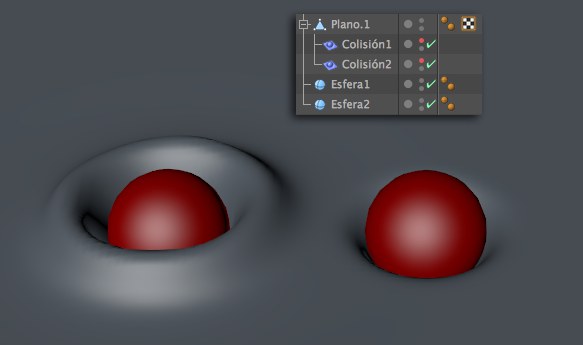Propiedades del Objeto
Esta opción define si habrá desplazamiento adicional derivado de los objetos intersecantes/colisionantes. El decaimiento (o caida) puede ser muy útil para refinar la forma de la geometría deformada cuando colisiona con un colisionador.
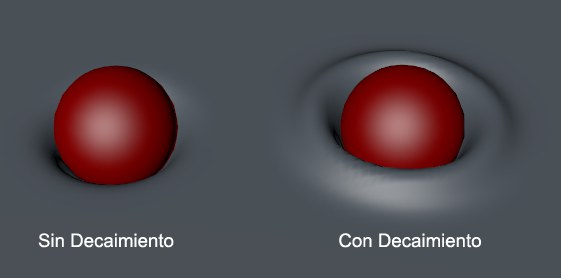
No se generará forma de decaimiento adicional, sólo se producirá la deformación de colisión inicial.
El decaimiento se calculará en base a las UVs del objeto deformado. Este método ofrece el segundo mejor resultado, pero requiere que tus objetos tengan establecidos UVs adecuadamente, si no, puede distorsionarse la forma del decaimiento (aunque puedes usar esto para crear efectos especiales).
El decaimiento se calculará en base a una línea recta entre los puntos intersecantes.
El decaimiento se calculará en base a la distancia a lo largo de la superficie deformada.
El decaimiento se calculará en base a la forma del colisionador. Este es el método más preciso y estable cuando se anima si el colisionador no es deformado, pero también es el más lento.
Debido a la naturaleza cambiante de la geometría, pueden producirse algunos parpadeos, por lo que tal vez tengas que incrementar la subdivisión de tu geometría deformada si observas parpadeos fuertes al animar. El modo Colisionador no creará ningún parpadeo si no se deforman los puntos del objeto colisionador.
Esta opción define el tamaño del decaimiento.
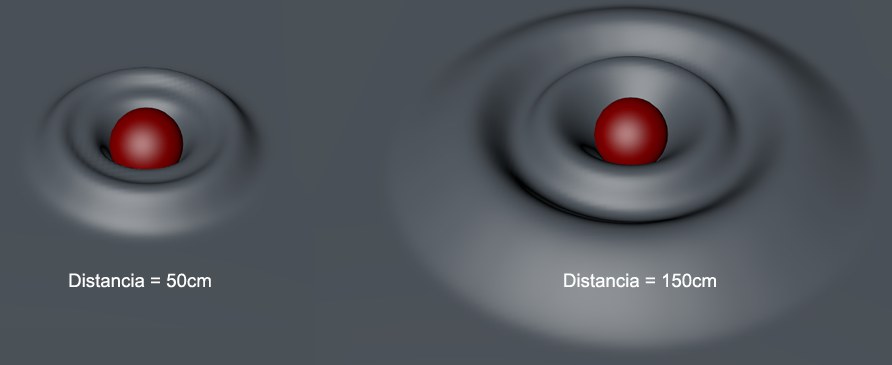
Esta opción controla la altura de la forma del decaimiento.
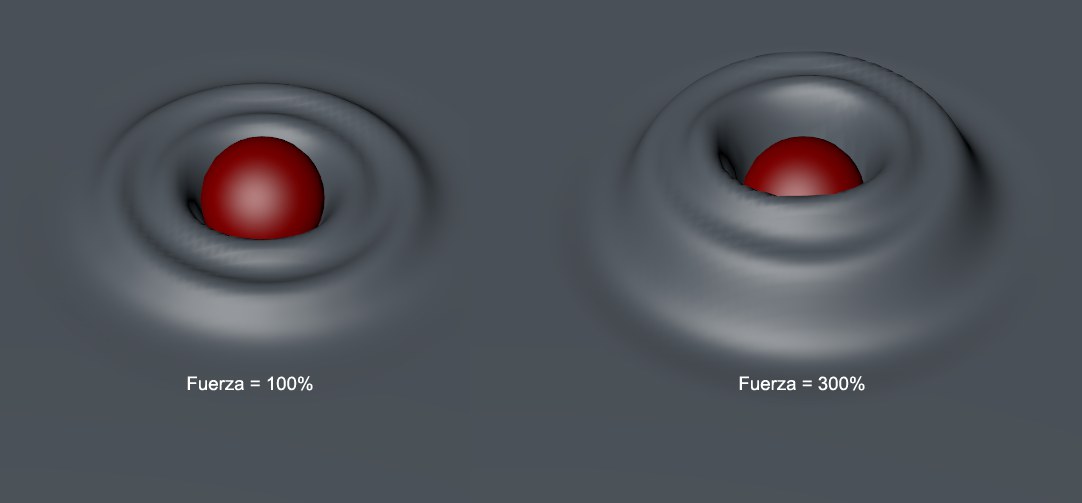
Ajusta esta opción para definir si la geometría deformada debe restaurarse a su forma original. Si estableces el deslizador a 0%, por ejemplo, cada colisión dejará una marca en la geometría deformada (huellas en la nieve). Los valores por debajo de 100% crearán un efecto fluido, que hará regresar gradualmente a la geometría a su forma original (huellas en el musgo, por ejemplo). Combinado con un Deformador Jiggle, puedes incluso simular tejidos ligeros o comportamientos fluidos.
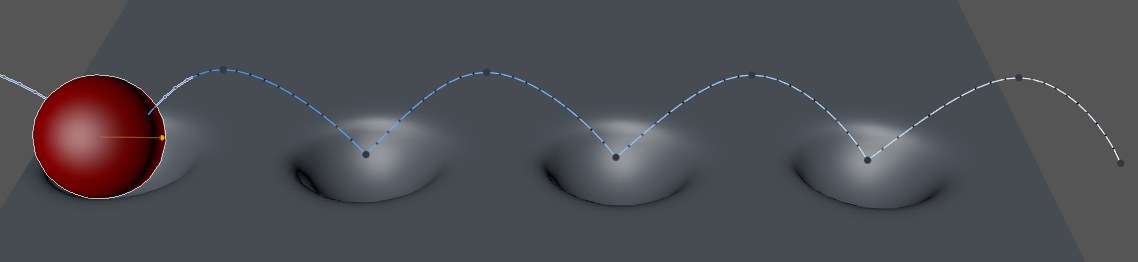 Aqui, con la opción Restaurar Forma establecida a 0%, la esfera animada deja marcas donde colisiona con el objeto plano.
Aqui, con la opción Restaurar Forma establecida a 0%, la esfera animada deja marcas donde colisiona con el objeto plano.Ten presente que no verás el resultado si no reproduces la animación o calculas la caché del deformador.
Ajusta la forma de esta spline para definir la forma del decaimiento a lo largo de la distancia definida. Valores por encima de 0 levantarán los puntos, y valores por debajo de 0 los situarán por debajo de la posición inicial de la superficie.
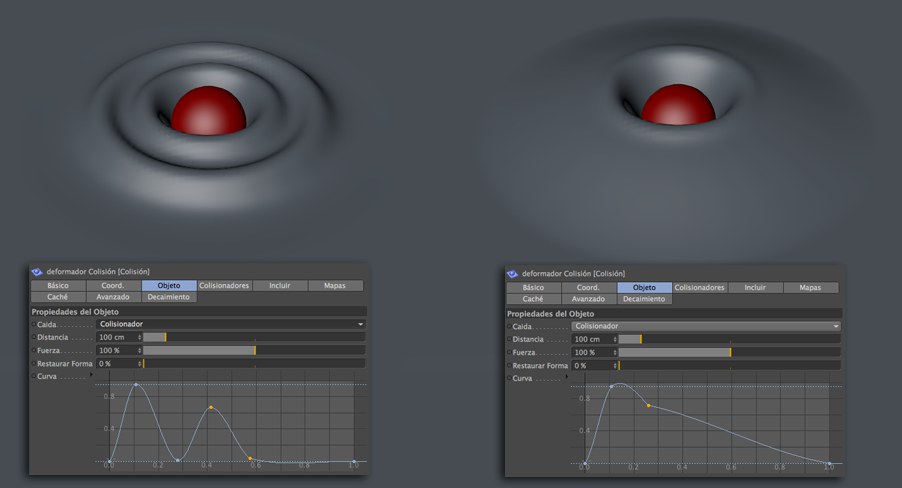 Dos formas de caida diferentes...
Dos formas de caida diferentes...La orientación de las normales definirá la dirección de la caida y de la detección de colisión, por lo que asegúrate de que están alineadas y orientadas hacia afuera si quieres evitar resultados no deseados (si las normales están invertidas, entonces tendrás que invertir los modos de colisión y las curvas del decaimiento, lo que no resulta práctico).
Pueden aplicarse dos Deformadores Colisión al mismo objeto, como cualquier deformador. Simplemente define el colisionador a usar para cada Deformador Colisión, aplica los deformadores al objeto y ya está.